TS, esas olarak MPEG-2 sıkıştırılmış video verilerini DVD'lerde depolamak için kullanılan bir video aktarım akışı dosyasıdır. DVD'lerden kolayca birden fazla TS dosyası dizisi alabilirsiniz. Basit bir yol mu arıyorsunuz, özellikle ücretsiz bir yol mu? birkaç TS dosyasını bir araya getirin?
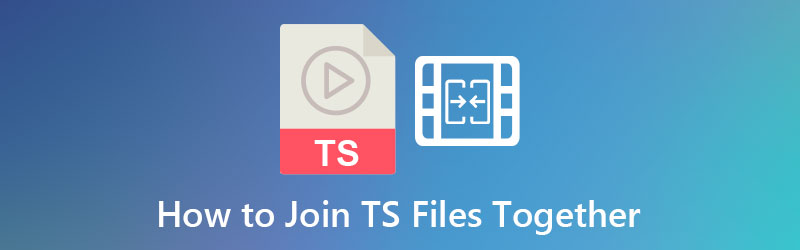
Bu gönderi, birleştirmek için 3 etkili yöntemi paylaşıyor ve TS dosyalarını birleştir tek bir videoda. İki veya daha fazla video klibi birleştirmeniz için 3 harika TS marangoz aracı önerilir.
Bölüm 1. Adobe Premiere Kullanarak Videolar Nasıl Kırpılır
Adobe Premiere Pro, bir klibin istenmeyen kenarlıklarını kırpmanıza yardımcı olabilecek mükemmel bir video düzenleme programıdır. Profesyonel video editörlerinin kullandığı kapsamlı yazılımlardan biri olarak kabul edilir. Yazılımı, özellikle yetenekli bir video düzenleyici olmak üzere video prodüksiyonu yaparken kullanırsanız yardımcı olacaktır. Yeni başlayanlar için çeşitli çözümler mevcuttur, ancak Adobe Premiere Pro, onu elde etmek için harcayacağınız paraya değer. Bu video düzenleme, karmaşık bir arayüz oluşturdu, ancak birçok mükemmel özellikle dolu. Aşağıdakiler, videoyu kırpmak için Premiere Pro'daki adımlardır.
1 Adım.Adobe Premiere Pro'yu indirin
Başlamak için, önce aracın resmi web sitesine giderek Adobe Premiere Pro'yu indirin.
2 Adım.Kırpmak istediğiniz klibi içe aktarın
Ardından, video klibinizi yüklediğinizden emin olun. Bunu yapmak için şuraya gidin: Dosya> İçe Aktar. Kırpmak istediğiniz videoyu seçin.
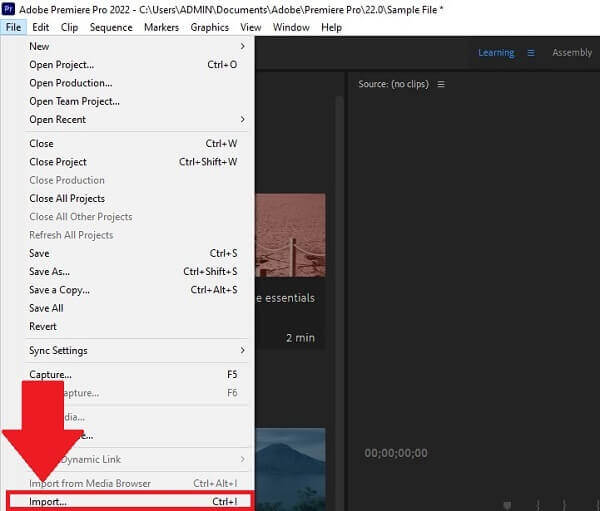
3 Adım.Video efektinde gezinin
Bak Video Efekti > Dönüştür > Kırp. Kırp düğmesini ekranın sağ tarafındaki video klibe sürükleyin.
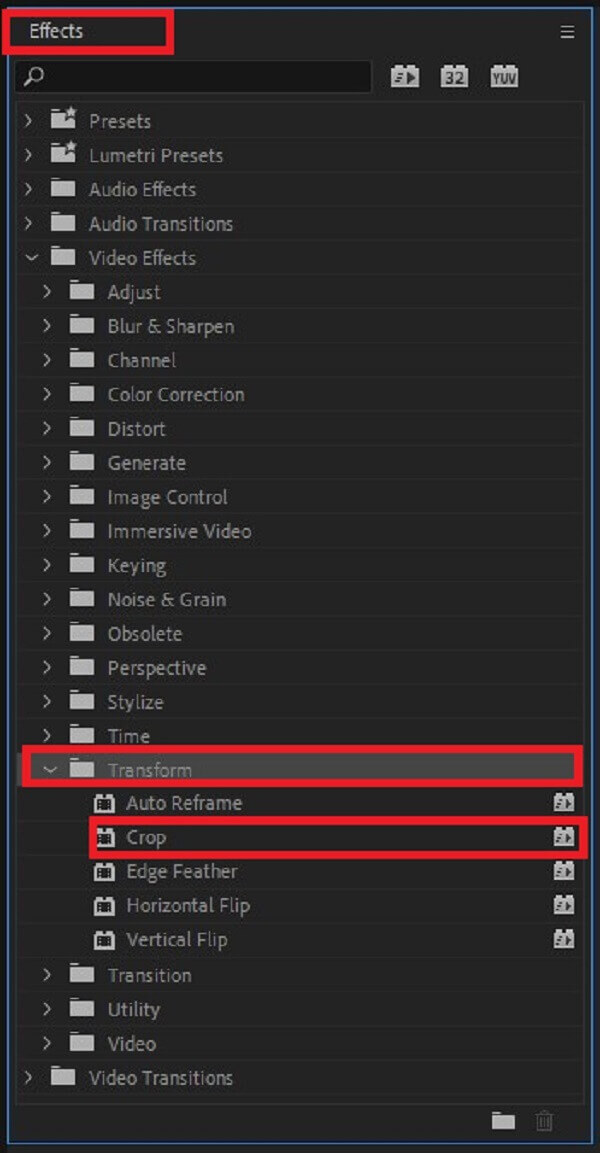
4 Adım.Kırpma ayarını yapın
Adobe Premiere kırpma videosunda klibinize kırpmayı ekledikten sonra şimdi kırpın. git Efekt Kontrolü ve klibin alt, üst, sağ ve sol kenarlarından kırpma boyutlarını seçin.
Not: Devam etmeden önce, önceden kırpılmış videonuzun en boy oranının, gerekli çıktı biçiminiz için istediğinizle aynı olduğundan emin olun.
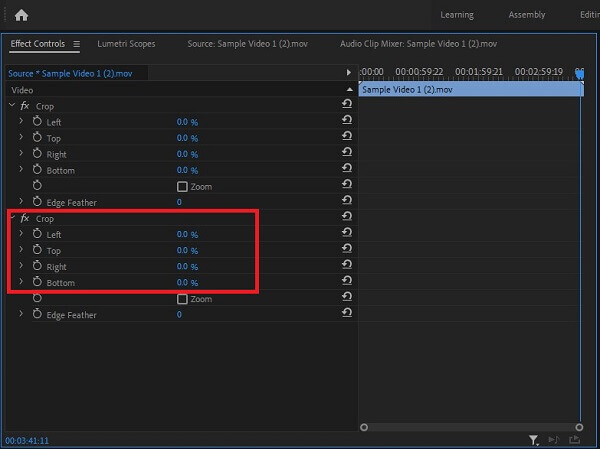
5 Adım.Kırpılan videoyu önizleyin
Kırptıktan sonra, artık videonuzu düğmesine basarak görüntüleyebilirsiniz. Kaynak Sekmesi dönüştürmeden önce.
Bahşiş: Düzenlenmiş videoları bilgisayardan çıkarmadan veya bir sabit sürücüye kaydetmeden önce, genellikle önce onları izlemek tercih edilir. Kırpma sınırlamanızın makul olduğundan ve videonun gerçek içeriğini engellemediğinden emin olmak için videoyu inceleyin.
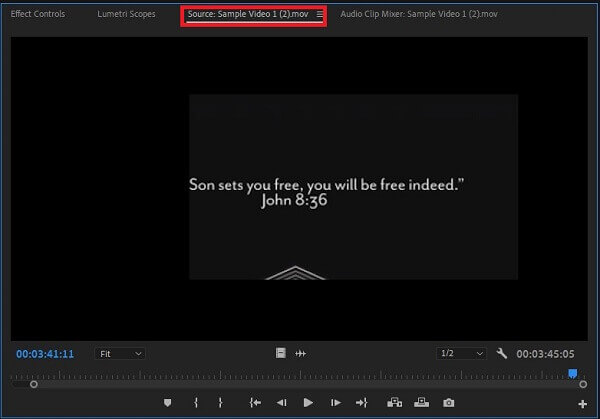
6 Adım.Videoyu şimdi dışa aktar
Son olarak, yeni kırpılan video klibinizin keyfini çıkarmak için Ihracat arayüzün sağ köşesindeki düğmesine basın.
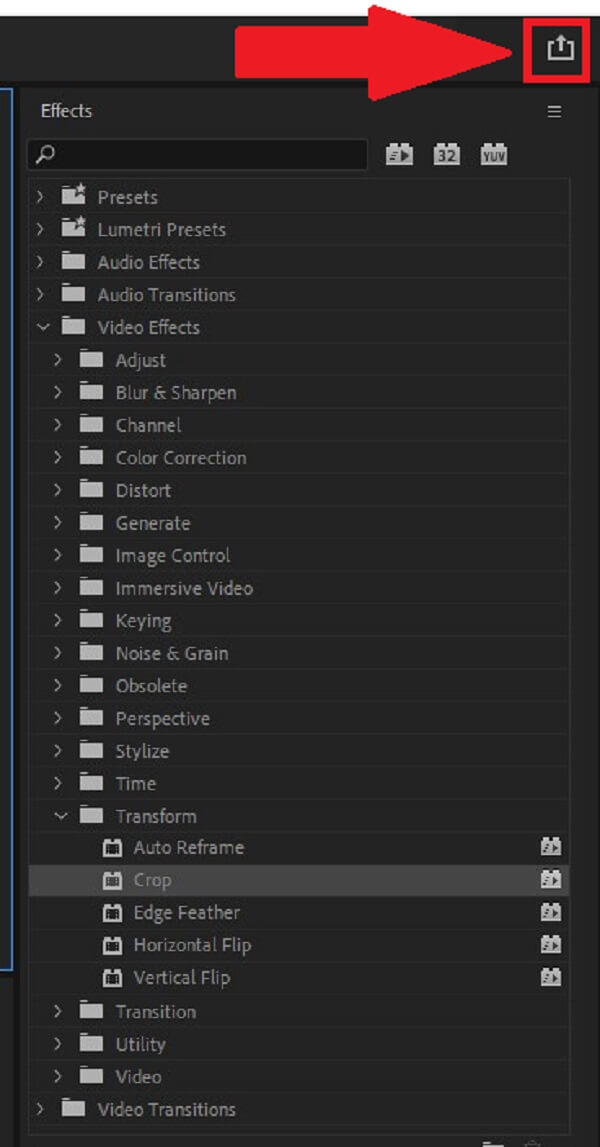
Bölüm 2.Bir Videoyu İlk Gösterime Göre Yeniden Boyutlandırmaya İlişkin Adım Adım Kılavuz
Videoyu gerektiği gibi yakınlaştırmak veya uzaklaştırmak için Premiere'de bir videoyu yeniden boyutlandırabilirsiniz. Bunu yapmak için uygulayabileceğiniz çeşitli yaklaşımlar vardır. Premiere'de en boy oranını ve çerçeve boyutunu değiştirmenin yolları.
Videonun Çerçeve Boyutunu Ayarlama
Adobe Premiere Pro, giriş görüntüsünün piksel en boy oranını ayarlamak için otomatik bir girişimde bulunur. Bir varlığın piksel en boy oranı hala eğriyse, hatayı düzeltmek için bunu manuel olarak değiştirebilirsiniz. Çerçeve en boy oranlarını eşitlemeden önce piksel en boy oranlarını düzeltmek önemlidir. Bu gereklidir, çünkü piksel en boy oranının yanlış hesaplanmasından dolayı hatalı bir çerçeve en boy oranı ortaya çıkabilir. Videonun çerçeve boyutunu ayarlarken izlenmesi gereken basit adımlar şunlardır.
1 Adım.Adobe Premiere Pro'yu başlatın. Vurmak Dosya > Yeni > Sıra.
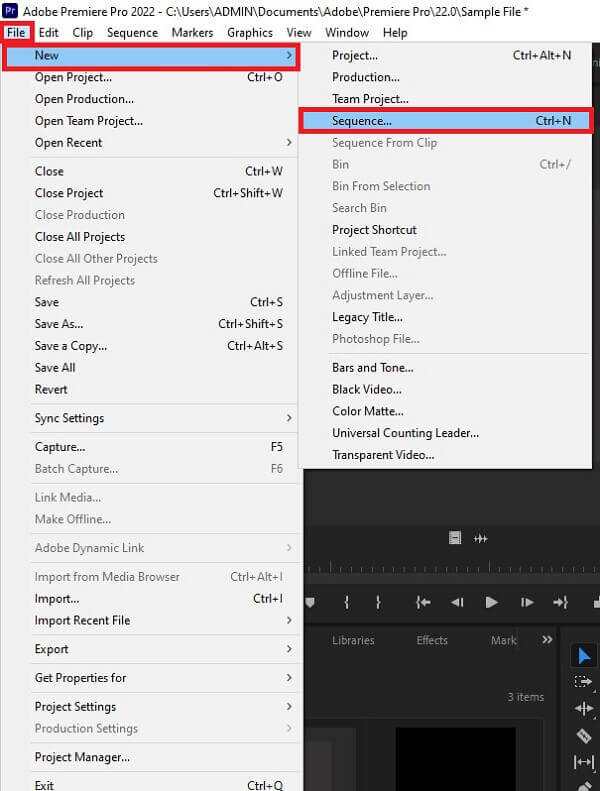
2 Adım.Ardından, menü çubuğunda, Sıra > Sıra Ayarları.
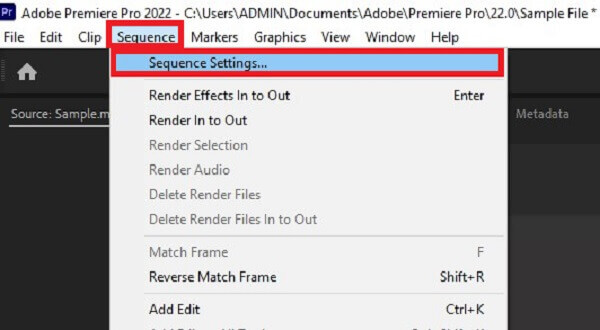
3 Adım.Sizi yeni açılır pencereye yönlendirecektir. Videonun çerçeve boyutunu tercihinize göre yatay veya dikey olarak değiştirebilirsiniz. Bittiğinde, düğmesine basın OK düğmesine basın.
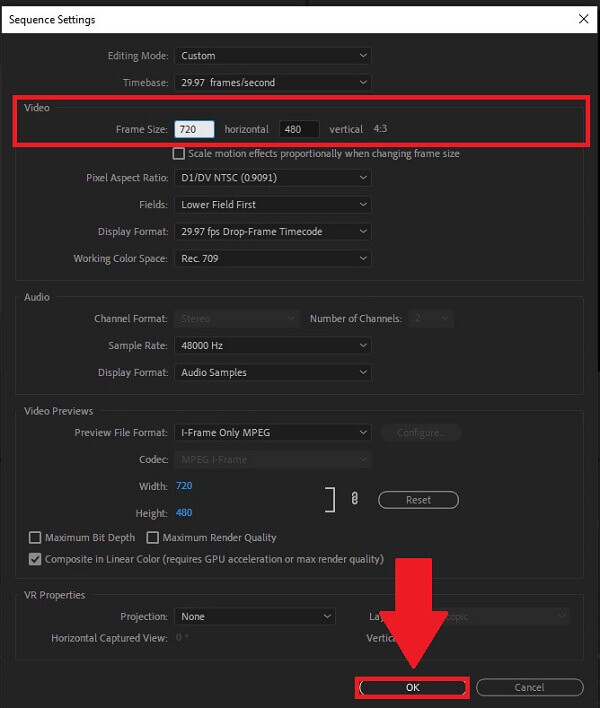
Premiere'de Videonun En Boy Oranını Değiştirme
Premiere'de en boy oranını değiştirmek için aşağıdaki kılavuzu izleyin.
1 Adım.Adobe Premiere'i indirin ve çalıştırın.
2 Adım.yerleştirmek Dizi Ve git Sıra Ayarları.
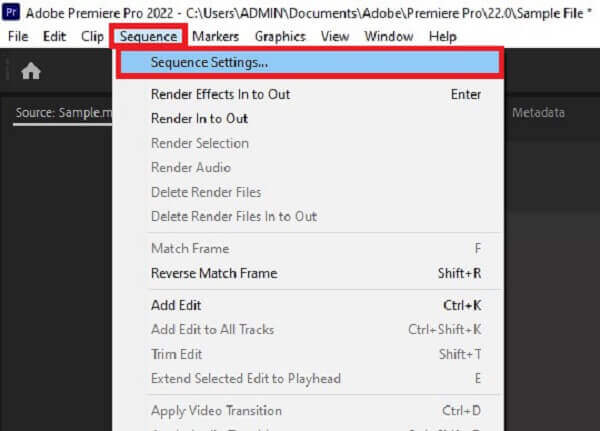
3 Adım.Sıra Ayarlarına tıkladıktan sonra bir pencere açılacaktır. Gezin Piksel en boy oranı. En boy oranları listesinden istediğiniz oranı seçebilirsiniz. Sonunda, vur OK düğmesini tıklayın.
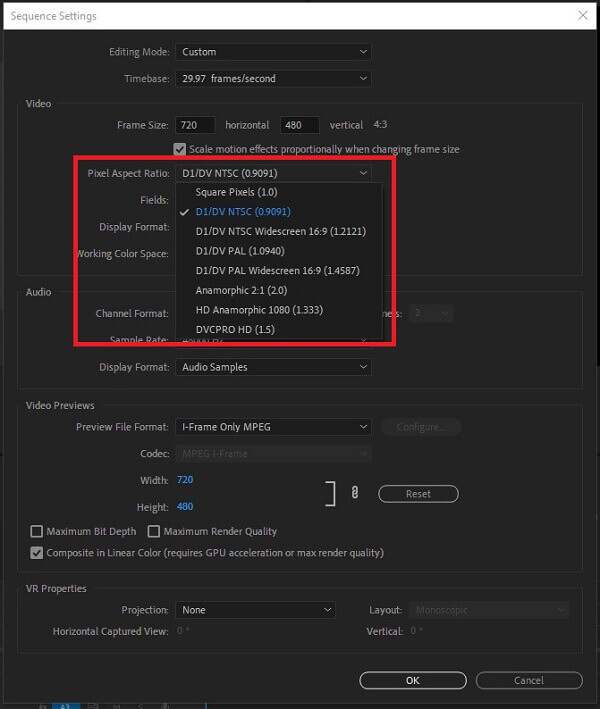
Bölüm 3.Bilgisayarda Video Kırpmanın Daha Kolay Yöntemi
Premiere'de bir videoyu kırpmanın oldukça karmaşık olduğunu düşünüyorsanız endişelenmeyin. Seni koruduk. Video Dönüştürücü Ulitmate videolarınızı mümkün olan en doğal şekilde kırpmayı kolaylaştırır. Hepsi bir arada fotoğraf ve video düzenleme yazılımınızdır. Bu yazılımı kullanarak videonuzu istediğiniz formata dönüştürmeden önce döndürebilir, kırpabilir, kesebilir, çevirebilir ve kırpabilirsiniz. Orijinal kaliteden ödün vermeden dosyanızı 8K/5K/4K/1080p'de yüksek kaliteli videolara dönüştürürken aynı zamanda düzenlemenin keyfini çıkarın.
Ayrıca, basit bir kullanıcı arayüzüne sahiptir, bu da yeni başlayanların bile aracın basitliğini takdir edeceği anlamına gelir. Bahsedilen özelliklerin yanı sıra, programı yüksek kaliteli çıktı ile animasyonlu GIF videonuzu oluşturmak ve dosyalarınızı 500'den fazla farklı video ve ses formatı arasında dönüştürmek için kullanabilirsiniz. Milyonlarca kişinin bu araca çekildiğine şüphe yok. Bu arada, videoyu hızlı ve verimli bir şekilde kırpmanıza yardımcı olacak birkaç kolay prosedür var.
Ayırt edici özellikleri
- 1. Neredeyse tüm işletim cihazlarında dönüştürülmüş videoları oynatabilir
- 2. 500'den fazla ses ve video formatı ile çalışır
- 3. GIF oluşturur ve videoyu sıkıştır Dosyaları
- 4. 8K/5K/4K/1080p yüksek kaliteli videoları oynatır ve dönüştürür
Bedava indir
Windows için
Güvenli indirme
Bedava indir
macOS için
Güvenli indirme
1 Adım.Dönüştürücü aracını başlatın
Her şeyden önce, resmi web sitesini ziyaret ederek Video Converter Ultimate yazılımını indirin ve yükleyin. Aksi takdirde, yukarıda listelenen indirme simgelerinden birine tıklayabilirsiniz.
2 Adım.Kırpmayı tercih ettiğiniz klibi çıkarın
Bunu takiben, videonuzu ana arayüze aktarmak için iki seçenek vardır. Başlamak için dosyanızı arayüzün ortasına sürükleyip bırakın. Alternatif olarak, üzerine tıklayın Dosya Ekle dosyanızı içe aktarmaya başlama seçeneği.
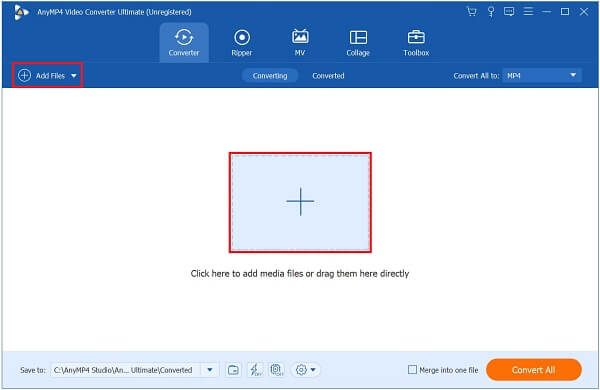
3 Adım.Düzenleme düğmesini arayın
Video klibi başarıyla içe aktardıktan sonra, Düzenle yeni eklenen video klibin yanındaki düğmesine basın.
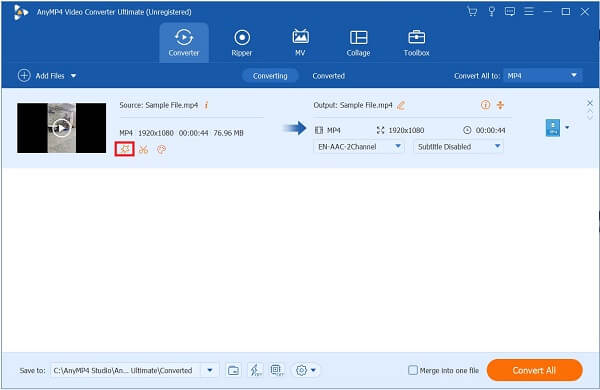
4 Adım.Video klibi kırpın
Düzenle butonuna tıkladıktan sonra sizi başka bir pencereye yönlendirecektir. git Döndür ve Kırpve gidonu hareket ettirerek videoyu manuel olarak kırpabilir veya videonun kırpma alanını otomatik olarak seçebilirsiniz. Video ayarlandığında, düğmesine basın. OK düğmesine basın.
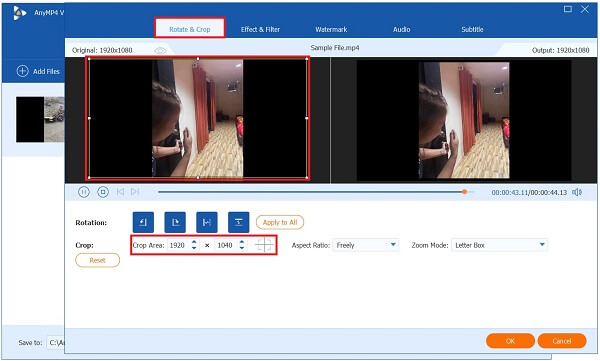
5 Adım.Videoyu geliştirin
Dönüştürmeden önce, Videoyu Geliştir çözünürlüğü değiştirmek, video gürültüsünü gidermek, parlaklığı ayarlamak ve video titremesini azaltmak için. sonra vur İndirim.
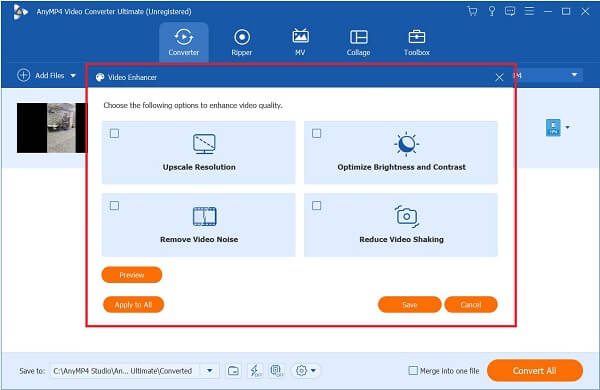
6 Adım.Videoyu şimdi dönüştürün
Son olarak, Hepsini dönüştür Yeni kırpılan videonuzu kaydetmek için düğmesine basın.
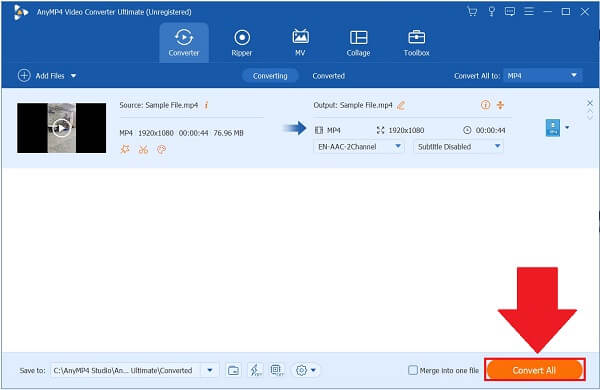
Bölüm 4. Premier'de Video Kırpmayla İlgili SSS
-
Premiere'e dönüştürdükten sonra kırpılan videoları nerede bulabilirim?
Adobe Premiere Pro, yaptığınız her proje için otomatik bir kaydetme klasörü tutar. Premiere'in en son kırpılan videoyu kaydettiği klasör, aşağıdaki proje dosyasının yanında, Ses Önizlemeleri ve Video Önizleme klasörünün yanındadır. Ve yapabilirsin Premiere Pro tarafından yapılan videonuzu MP4'e aktarın, FLV ve diğer popüler formatlar
-
Premiere'de videomun çerçeve boyutunu neden değiştiremiyorum?
Klibin çerçeve boyutunu değiştiremezseniz, bunun nedeni klibin Düzenleme Moduna göre zaten otomatik olarak 0 ayarlanmış olmasıdır. Değiştirmek için bulun Sıra > Sıra Ayarları. Bulun Düzenleme Modu ve değiştirmek görenek.
-
Premiere Pro'da videoyu nasıl yakınlaştırabilirim?
Zaman çizelgenizde bir video seçin. Ardından, seçin Efekt Kontrol paneli > Ölçek > Konum özellikler. Ardından, kronometreyi seçin ve ana kareyi etkinleştirmek için hem Ölçek hem de Konum için bir ana kare atayın.
Tamamlayan
Bu tartışmayı bitirir! Adobe Premiere Pro, şüphesiz video kırpma sorunlarınızı çözebilir. Ve çeşitli yollar öğrenebilirsiniz Premiere'de videoları kırp bu yazıdan. Bununla birlikte, Adobe Premiere Pro'nun öğrenme eğrisini çok yüksek bulursanız, Video Dönüştürücü Ulitmate kullanışlıdır ve videoyu kırpmayı kolaylaştıracak övgüye değer çeşitli özelliklerle doludur. Şimdi indirin ve bir deneyin!

